Fix: Asus RT-Ax86U ansluter inte till internet
Miscellanea / / February 11, 2022
Idag på denna resa kommer du att lära dig hur du fixar att Asus RT-Ax86U inte ansluter till Internet. Så om du också är besvärad på grund av detta problem ofta nu för tiden, se till att läsa guiden till slutet.
Bortsett från det, om vi pratar om Asus RT-AX86U, är det en utmärkt WiFi 6-router. En 1,8 GHz fyrkärnig processor driver den, som är laddad med mobilspelläge för en fördröjningsfri, mobil spelupplevelse med låg latens och NVIDIA Geforce Now-stöd.
Dessutom är det rätt 2 Gbps trådbundna och trådlösa hastigheter tacksamhet går till aggregerade 2 Gbps WAN-anslutningar, trådbunden 2,5 Gbps port och WiFi 6. Hur som helst, låt oss komma igång med guiden och kolla in hur du kan fixa att Asus RT-AX86U inte ansluter till Internet.

Sidans innehåll
- Så här åtgärdar du att Asus RT-Ax86U inte ansluter till internet
-
Vilka är orsakerna bakom detta fel?
- Fix 1: Starta om enheten
- Fix 2: Kontrollera kablarna
- Fix 3: Kontrollera om routern blir överhettad
- Fix 4: Testa din internethastighet
- Fix 5: Uppdatera din routers firmware
- Fix 6: Slå av och på din Asus-router
- Fix 7: Återställ din Asus-router
- Fix 8: Testa att uppdatera din WiFi-drivrutin
Så här åtgärdar du att Asus RT-Ax86U inte ansluter till internet
I denna era är Internet det viktigaste som vi använder i våra dagliga liv. Men den här typen av problem gör oss verkligen nedslående, men vet du vad? Du behöver inte oroa dig eftersom vi har nämnt några bra korrigeringar som hjälper dig att bli av med att Asus RT-Ax86U inte ansluter till Internet. Så låt oss börja med guiden. Men innan, låt oss ta en titt på orsakerna bakom detta fel:
Vilka är orsakerna bakom detta fel?
- Din router kan bli överhettad.
- Den har något tekniskt fel eller någon väntande programuppdatering.
- Dålig konfiguration av Asus router.
- Du använder en felaktig eller trasig kabel, vilket gör att anslutningen inte är bra.
- Internet i ditt område är nere av din ISP.
Fix 1: Starta om enheten
Ibland uppstår den här typen av fel vanligtvis på grund av vissa tillfälliga buggar och fel som hindrar din Asus-router från att fungera korrekt. Men att starta om din router tar bort dessa fel och ger dig en nystart för att arbeta mer effektivt.
Därför föreslår vi att du startar om din router och kontrollerar om problemet åtgärdas eller inte. Samtidigt rapporterade många användare att detta hjälper dem att fixa att Asus RT-Ax86U inte ansluter till Internet-problemet. Så prova detta och låt oss veta i kommentarsektionen om det hjälper till att åtgärda felet.
Fix 2: Kontrollera kablarna

Har du kollat om dina kablar inte är skadade eller har något fel? Tja, det finns möjligheter att kabeln som är ansluten till din router kan ha någon skada eller skada på grund av att anslutningen fluktuerar kontinuerligt. Så du måste undersöka kablarna noggrant.
Men om du märker att det finns några skador på kablarna, föreslår vi att du byter ut dem. Tja, i många fall har användare rapporterat att detta är huvudorsaken bakom detta fel, och när de byter ut kablarna fixas anslutningsproblemet automatiskt.
Annonser
Fix 3: Kontrollera om routern blir överhettad
Överhettningsproblemet kommer att vara en annan anledning till att du får den här typen av fel. Överhettning är ett mycket allvarligt problem som vi i allmänhet står inför. Tja, det här problemet uppstår när strömmen kontinuerligt fluktuerar, på grund av vilket routern blir uppvärmd.
Därför, för att åtgärda det här problemet, föreslår vi att du stänger av strömmen och låter den stå en stund. Efter det, om möjligt, byt sedan eluttaget och kontrollera om problemet löses eller inte.
Fix 4: Testa din internethastighet
Kollade du om din router ger dig rätt anslutningshastighet eller inte? Tja, om inte, se till att kontrollera din internethastighet. Så för att kontrollera anslutningshastigheten måste du hålla muspekaren över till Ookla hastighetstestare webbplats och kontrollera din anslutningshastighet därifrån. Men om du upptäcker att din anslutningshastighet inte är bra, se till att kontakta din ISP-leverantör och be att åtgärda anslutningsproblemet i ditt område.
Annonser
Fix 5: Uppdatera din routers firmware
Vi ignorerar i allmänhet detta, men en äldre firmware kan också vara orsaken bakom denna typ av fel. Så det är mycket viktigt att hålla din routers firmware uppdaterad. Så låt oss ta reda på de nödvändiga stegen som hjälper dig att leta efter uppdateringen av din routers firmware:
- Anslut först din Windows-dator till din Asus-router RT-Ax86U med en Ethernet-kabel.
- Se sedan till att logga in med dina administratörsuppgifter och kontrollera om alla inställningar är korrekt inställda eller inte.
- Kontrollera också om Asus RT-Ax86U-routern har några pågående firmwareuppdateringar.
Så det är så du bör kontrollera om det finns någon uppdatering tillgänglig för din routers firmware. Försök nu att ansluta till ditt WiFi-nätverk igen och kontrollera om problemet åtgärdas eller inte.
Fix 6: Slå av och på din Asus-router
Anta dock att om du har uppdaterat firmwaren för din Asus RT-Ax86U men fortfarande inte har lyckats fixa anslutningsfelet. Se sedan till att strömbryta din Asus-router. Många användare rapporterade att efter att ha slagit på sin router, fixas anslutningsfelet automatiskt. Så här är stegen som hjälper dig:
- Stäng först av strömbrytaren på din Asus RT-Ax86U och ta bort alla kablar.
- Efter det, vänta i cirka 50-60 sekunder innan du ansluter alla kablar.
- Sätt sedan i alla kablar och slå på strömbrytaren. Se sedan till att kontrollera om alla lysdioder började blinka igen.
- Efter det, kontrollera om anslutningsproblemet löses eller inte.
Fix 7: Återställ din Asus-router
Om Asus RT-Ax86U inte ansluter till internet uppstår problemet fortfarande även efter strömförsörjning, se till att återställa din Asus-router. Så om du inte vet hur du återställer det, se till att följa stegen som vi har nämnt nedan:
- Titta först på baksidan av din Asus Router RT-Ax86U och ta bort alla kablar.
- Använd sedan ett gem och tryck på återställningsknappen på baksidan i cirka 10-15 sekunder.
- Efter det, gå till 192.168.1.1 med din webbläsare.
-
Använd nu din routers inloggningsuppgifter och navigera till återställningsinställningarna för spara uppladdning. Tryck sedan på Återställ knapp.

Det är allt. Kontrollera nu om problemet är löst eller inte. Under tiden, om du upptäcker att problemet fortfarande uppstår, oroa dig inte! Vi har ytterligare en fix åt dig. Så låt oss ta en titt.
Läs också: Fix: Asus Zephyrus Laptop WiFi är för svagt, fungerar inte eller kopplas från ofta
Fix 8: Testa att uppdatera din WiFi-drivrutin
Det finns möjligheter att din PC har en väntande WiFi-drivrutinuppdatering. Så om så är fallet kommer ingenting att hjälpa dig förrän du uppdaterar din WiFi-drivrutin på din Windows 11-dator. Låt oss därför ta reda på de nödvändiga stegen för det:
- Gå först till Enhetshanteraren och klicka på Nätverksadapter för att utöka fliken.
-
Efter det, Högerklicka på WiFi-routern och tryck på Uppdatera drivrutinen knappen från rullgardinsmenyn.
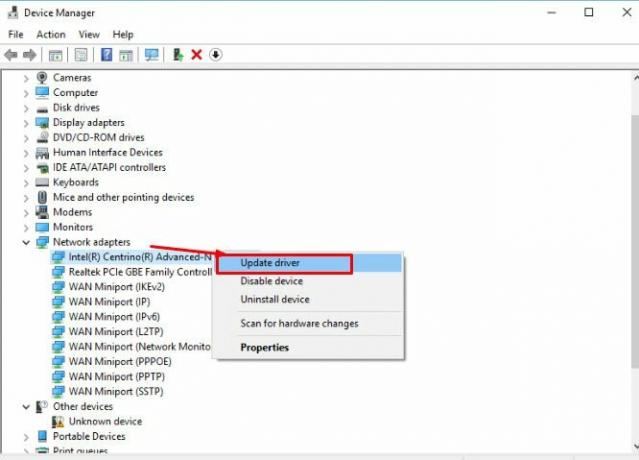
Så det är så du kan fixa att Asus RT-AX86U inte ansluter till Internet. Vi hoppas att den här guiden har hjälpt dig. Men det är möjligt att du kanske har några tvivel på ditt sinne; kommentera nedan. Sedan kommer vårt team att rensa alla återstående tvivel.



